Comment mettre de la musique sur un MP4
May 09, 2025• Solutions prouvées
Il y a de fortes chances que vous désiriez créer une nouvelle œuvre en ajoutant une piste audio à vos fichiers vidéo source, comme des MP4. C'est parce que votre fichier MP4 a une très bonne qualité vidéo, mais un son plutôt mauvais. Ou vous voulez le faire juste pour le plaisir.
Eh bien, ce n'est pas difficile une fois qu'on a un outil de vidéo efficace comme Wondershare Filmora. En tant qu'application de montage vidéo professionnelle et simple d'utilisation, il vous permet d'ajouter n'importe quelle musique à une vidéo MP4 sans efforts. De plus, il permet aussi de supprimer ou de mettre en sourdine la piste audio originale pour obtenir le meilleur résultat si nécessaire. Il est également possible d'enregistrer votre propre voix.
Un puissant outil de montage vidéo - Wondershare Filmora
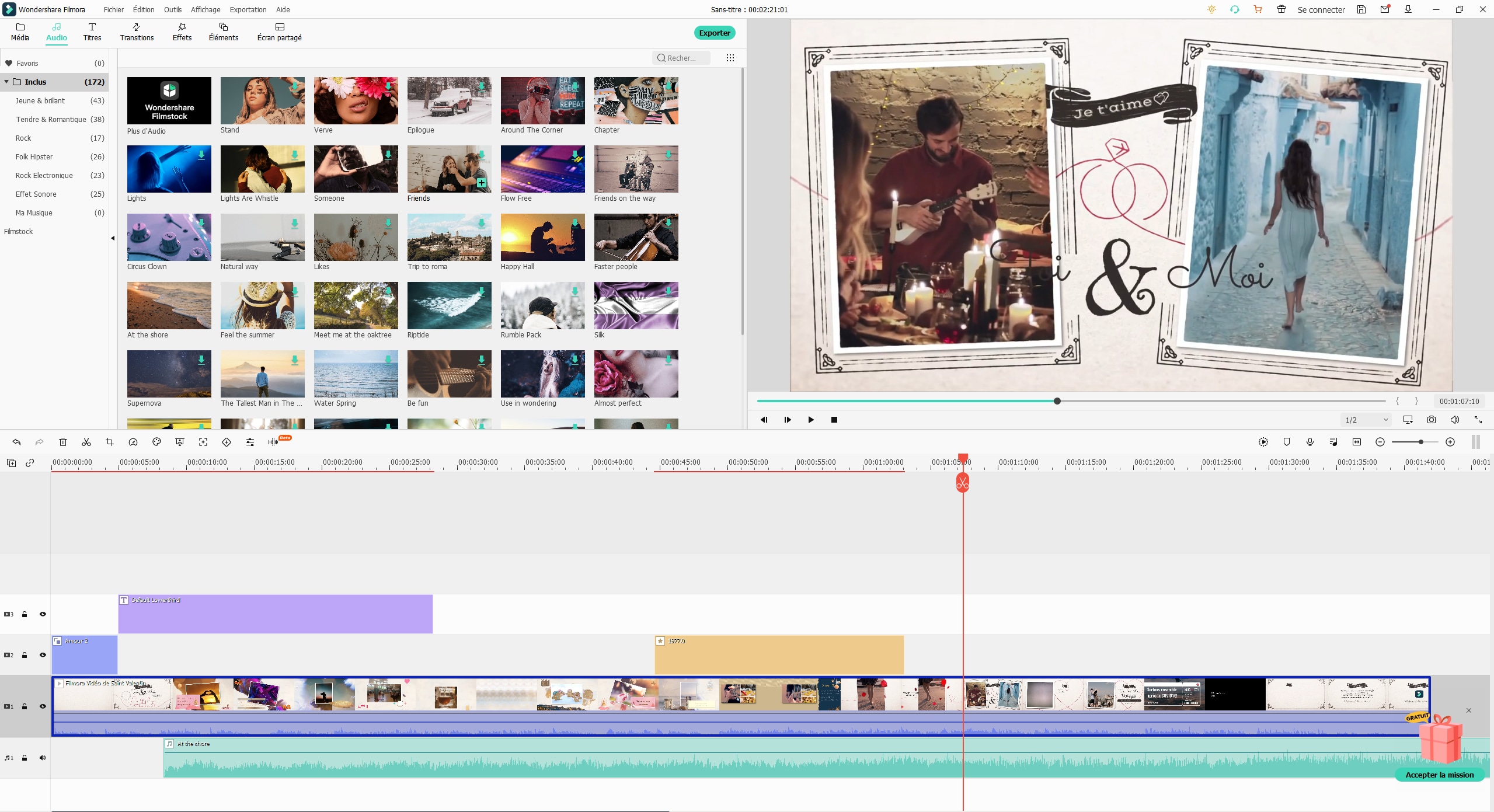
Prend en charge presque tous les types de formats audio dont MP3, WMA, MKA, M4A et plus;
- Ajoutez du son aux vidéos sans perte de qualité;
- Exportez votre nouvelle vidéo de différentes manières ;
- Systèmes d'exploitation supportés: Windows (y compris Windows 8 ) et Mac OS X (10.6 et plus).
Wondershare Filmora, un logiciel simple, gratuit mais puissant pour rendre le montage vidéo plus efficace ! Vous pouvez télécharger et essayer Filmora gratuitement via les liens suivants :
 Garantie de téléchargement sécurisé, zéro logiciel malveillant
Garantie de téléchargement sécurisé, zéro logiciel malveillant
1. Importez vos fichiers média
Cliquez sur "Import" ou glissez et déposez votre vidéo MP4 et votre piste audio dans ce programme. Une fois tous les fichiers importés, ils apparaîtront sous forme de miniatures dans la bibliothèque Média. Maintenant, glissez-les et déposez-les tous sur leur piste respective sur la Timeline.
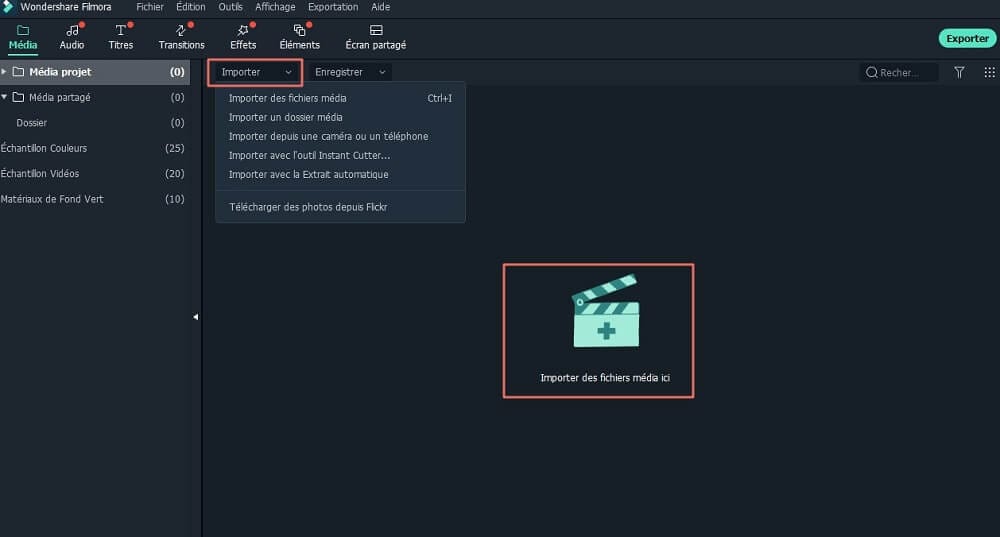
2. Supprimez le fichier audio original (optionnel)
Vous pouvez retirer le son d'origine de manière assez simple si vous le voulez. Pour ce faire, vous n'avez qu'à faire un clic droit sur le clip vidéo dans la Timeline, et sélectionnez "Audio Detach". ou "Mute" selon vos besoins. Si "Audio Detach" a été sélectionné, vous trouverez immédiatement un seul fichier audio dans la Music Timeline. Vous pouvez ensuite le supprimer facilement.
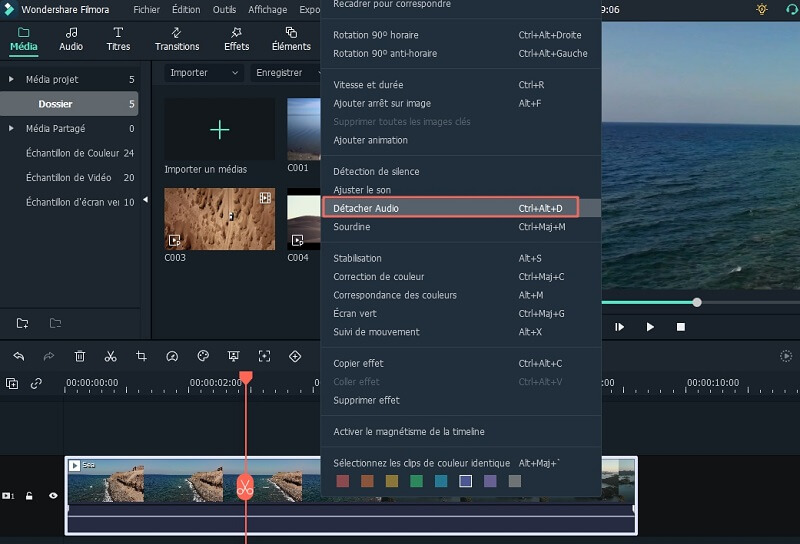
3. Ajoutez du son à une vidéo MP4
Une fois tous les fichiers en place, vous pouvez commencer à travailler sur le son et la vidéo. Dans la Timeline Video, coupez et coller n'importe quel clip vidéo pour changer l'ordre et supprimer les portions non désirées tout en conservant les autres. (NB : Ne les superposez pas, ou vous diviserez le fichier original).
Maintenant lisez votre vidéo MP4 source et mettez la piste audio à la position exacte où vous voulez qu'elle commence. Si vous voulez qu'une petite partie soit jouée, mettez-la en pause au bon moment. Cliquez ensuite sur l'icône Ciseaux au-dessus de la Timeline pour la diviser en deux parties. Gardez ce qui vous intéresse, supprimez le reste en appuyant sur la touche "Suppr" du clavier. Notez que vous pouvez toujours cliquer sur Annuler/Rétablir pour contrôler votre travail.
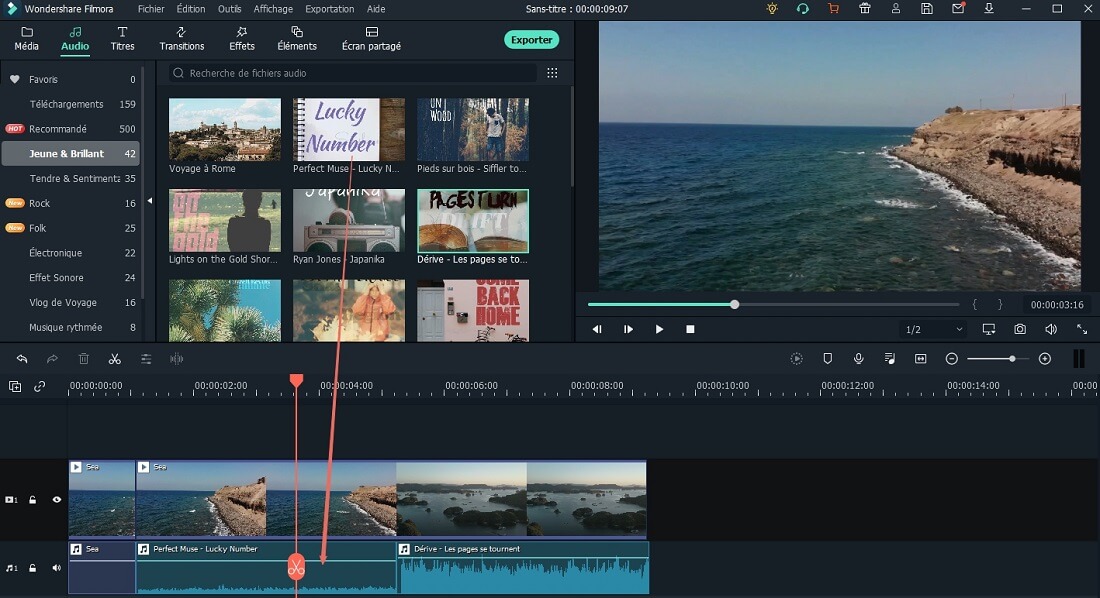
4. Ajustez le fichier audio (optionnel)
Après avoir parfaitement synchronisé votre fichier musical et votre vidéo MP4, vous pouvez ajuster davantage le fichier audio dans le panneau d'édition, par exemple en changeant la vitesse de lecture, le volume, la hauteur, etc. Pour ce faire, double-cliquez juste sur le fichier MP4 cible et modifiez-le dans la pop-up.
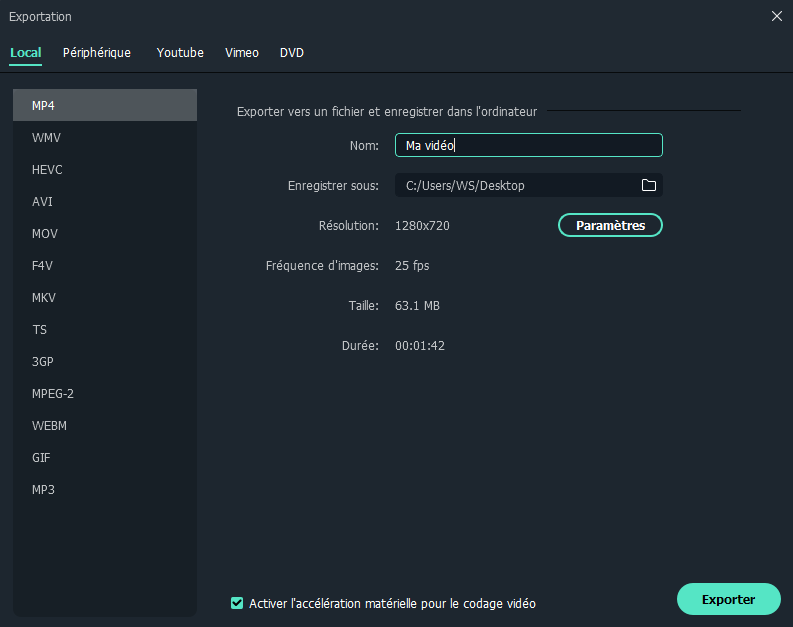
5. Enregistrez et partagez votre création
Regardez votre vidéo dans la fenêtre de prévisualisation à droite. Une fois satisfait, cliquez sur "Create" pour exporter votre nouvelle œuvre. Le programme propose quatre moyens de sauvegarder et de partager votre vidéo facilement. Dans l'onglet Format, vous trouverez tous les formats populaires. Si vous voulez partager votre chef-d'œuvre sur YouTube, choisissez cette option pour l'uploader directement. Vous pouvez même graver un DVD en quelques minutes pour le regarder sur votre home cinema.
Tutoriel vidéo : Comment ajouter du son aux fichiers vidéo MP4 et monter votre vidéo musique
Wondershare Filmora, un logiciel simple, gratuit mais puissant pour rendre le montage vidéo plus efficace ! Vous pouvez télécharger et essayer Filmora gratuitement via les liens suivants :
 Garantie de téléchargement sécurisé, zéro logiciel malveillant
Garantie de téléchargement sécurisé, zéro logiciel malveillant
Si vous cherchez un moyen d’ajouter une touche professionnelle à votre prochaine vidéo, alors considérez la superposition de textes.
by Marion Dubois May 14, 2025 10:52 AM







